
Der
php-Editor Baicao zeigt Ihnen, wie Sie Schriftarten in PS2020 hinzufügen. Beim Design ist die Auswahl der richtigen Schriftart von entscheidender Bedeutung. PS2020 bietet eine praktische Funktion zum Hinzufügen von Schriftarten, mit der Sie Ihre Werke noch individueller gestalten können. Lassen Sie uns als Nächstes die Fähigkeiten des Hinzufügens von Schriftarten in PS2020 erlernen, um Ihre Designarbeiten noch herausragender zu machen!
Öffnen Sie den Ordner mit der neuen Schriftart.
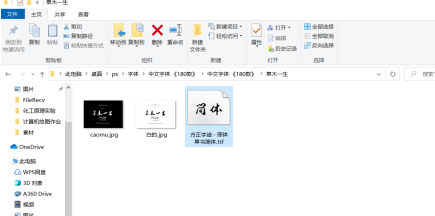
Kopieren Sie die neue Schriftart, die Sie hinzufügen möchten.
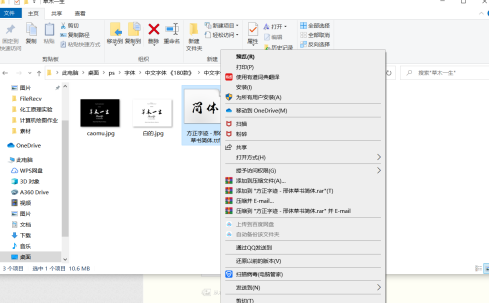
Öffnen Sie [Dieser PC]-[OS(C:)]-[Windows]-[Schriftarten]
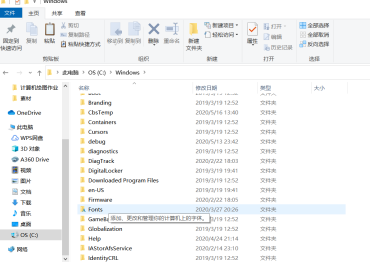
Wie im Bild gezeigt, sind viele PS-Schriftarten im Ordner „Schriftarten“ gespeichert.
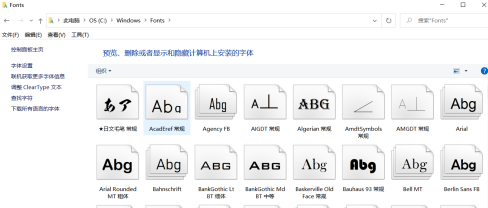
Fügen Sie die kopierten Schriftarten in den Ordner ein.
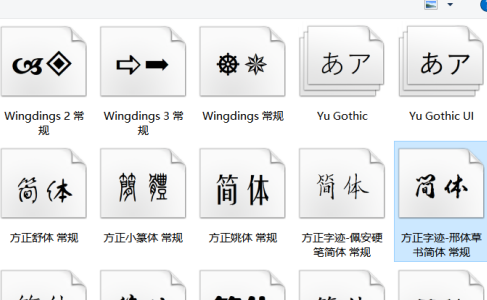
Öffnen Sie PS2020, wählen Sie das Textwerkzeug aus und öffnen Sie die Dropdown-Schaltfläche „Schriftart“. Sie können sehen, dass die neue Schriftart erfolgreich in PS2020 importiert wurde.
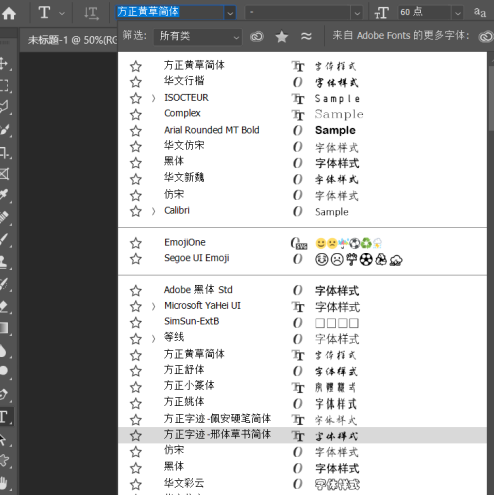
Das obige ist der detaillierte Inhalt vonSo fügen Sie Schriftarten in ps2020 hinzu – So fügen Sie Schriftarten in ps2020 hinzu. Für weitere Informationen folgen Sie bitte anderen verwandten Artikeln auf der PHP chinesischen Website!




